- 系统
- 教程
- 软件
- 安卓
时间:2020-01-11 来源:u小马 访问:次
win10 2004如何强制进入安全模式?当我们的电脑系统出现故障时,一般都会进入系统安全模式来修复故障。但是有时候想要进入安全模式的时候却无法进入,那么win10 2004可以强制进入安全模式吗?如何操作?接下来win10镜像官网小编就给大家分享介绍下win10 2004强制进入安全模式的方法,有遇到同样问题的小伙伴一起来了解一下吧。
win10 2004强制进入安全模式方法如下:
1、按下开机键待win10系统徽标界面出现后,长按电源键强制关机;

2、重复三次强制关机后,便可进入正在诊断修复界面;

3、待自动修复界面出现后,选取“高级选项”;
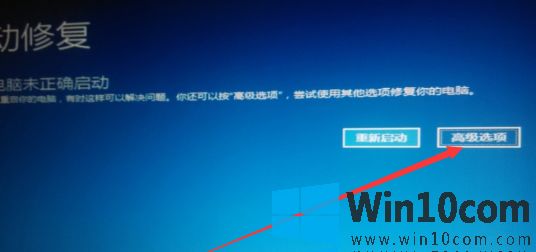
4、接着,依次选取“疑难解答”、“高级选项”、“启动设置”;
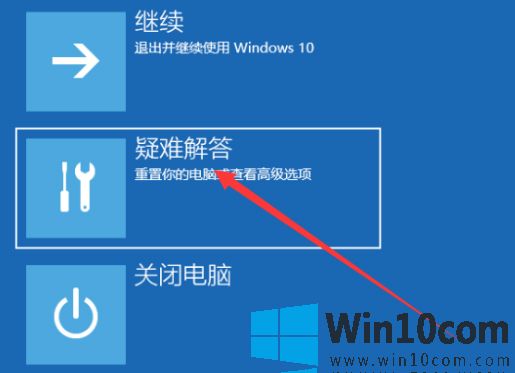
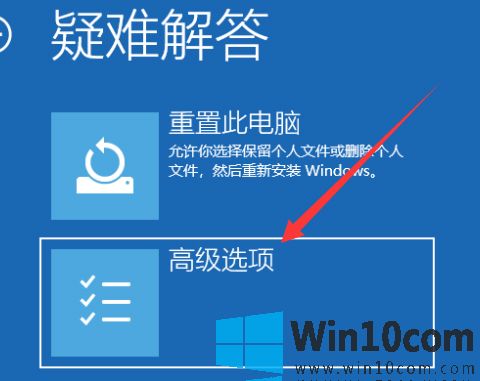
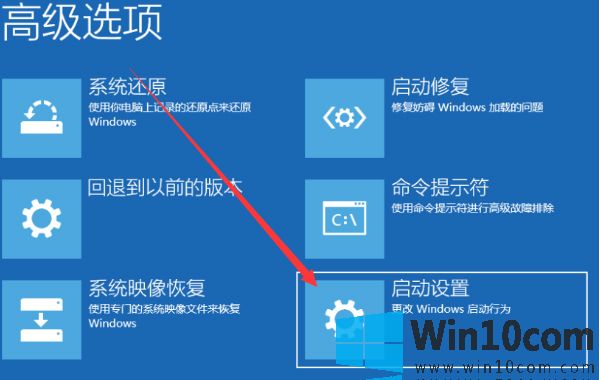
5、进入启动设置页面后选择“重启”;
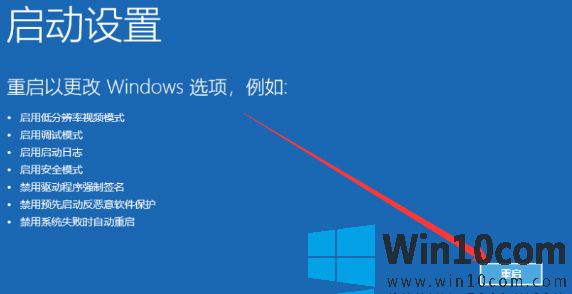
6、最后,只需要在重启完成且进入启动设置界面时按下“F4”,即可启用安全模式。
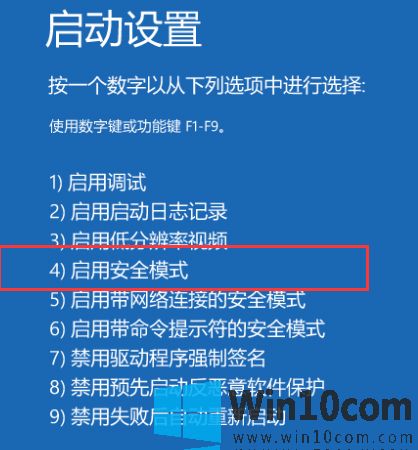
以上就是win10镜像官网小编给大家分享的win10 2004强制进入安全模式的方法了,有遇到同样问题的小伙伴赶紧参照上面的方法来试试吧。
相关文章:





